
Dnes zvážíme způsoby, jak vám umožní propustit bankovní kartu z EPL IIDI.
Apple ID
I když existuje webová stránka pro správu ID Apple pro správu Apple ID, které vám umožní komunikovat se všemi daty na účtu, nebude možné odšroubovat mapu: Metoda platby můžete změnit pouze. Karta můžete kompletně rozebrat dvěma metodami: pomocí zařízení Apple a programy iTunes.Upozorňujeme, že k kartou a bez připojení jiného způsobu platby můžete nahrát výhradně volný obsah z obchodů.
Metoda 1: Použijte iTunes
Téměř každý uživatel Apple Device má nainstalovaný program iTunes v počítači, který umožňuje nastavit spojení mezi gadgetem a počítačem nebo notebookem. S tímto programem můžete editovat Apple ID a zejména, aby se změnil mapu.
- Spustit Aytyuns. V horní části okna klepněte na tlačítko "Účet" a postupujte podle přechodu do sekce "Zobrazit".
- Chcete-li pokračovat, měli byste zadat heslo z účtu.
- Vpravo od položky "Platební metoda" klepněte na tlačítko "Upravit".
- Obrazovka zobrazí možnost platby pro výběr možnosti platby, ve které můžete zadat novou kartu nebo telefonní číslo (pokud je platba provedena z zůstatku), je třeba poznamenat, že neexistuje žádná položka "ne", což znamená, že účet není již nebude vázána na metodu plateb účtu. Tato položka by měla být vybrána.
- Chcete-li provést změny, klikněte na pravé straně tlačítka "Dokončit".
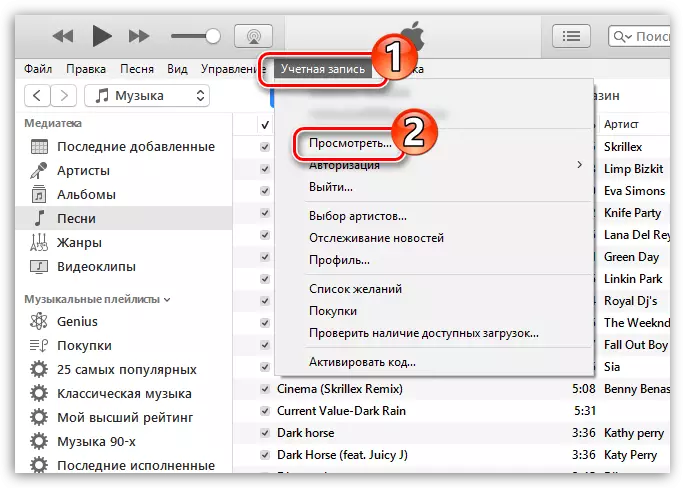
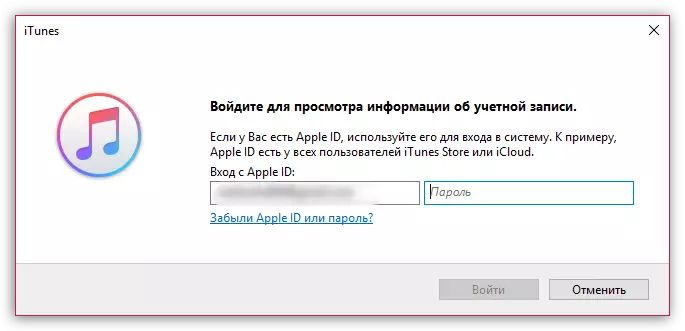
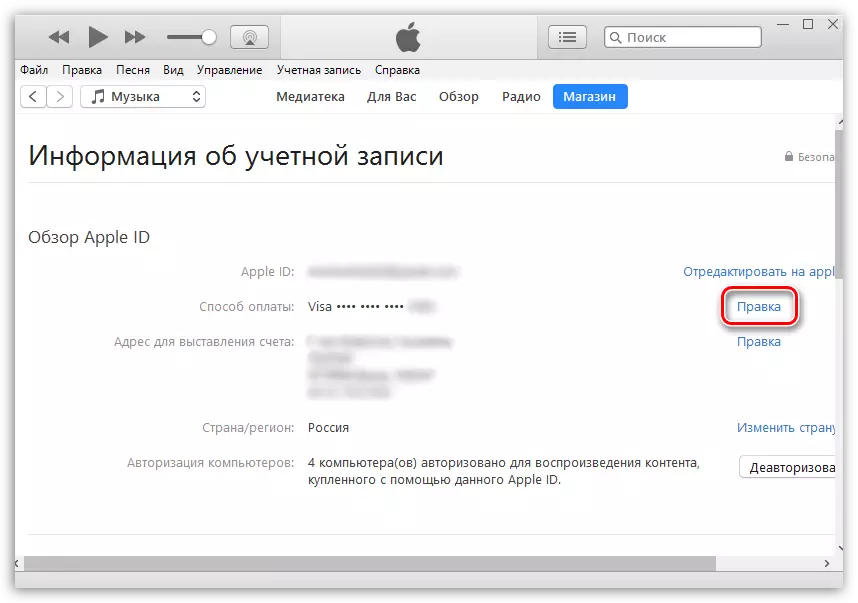
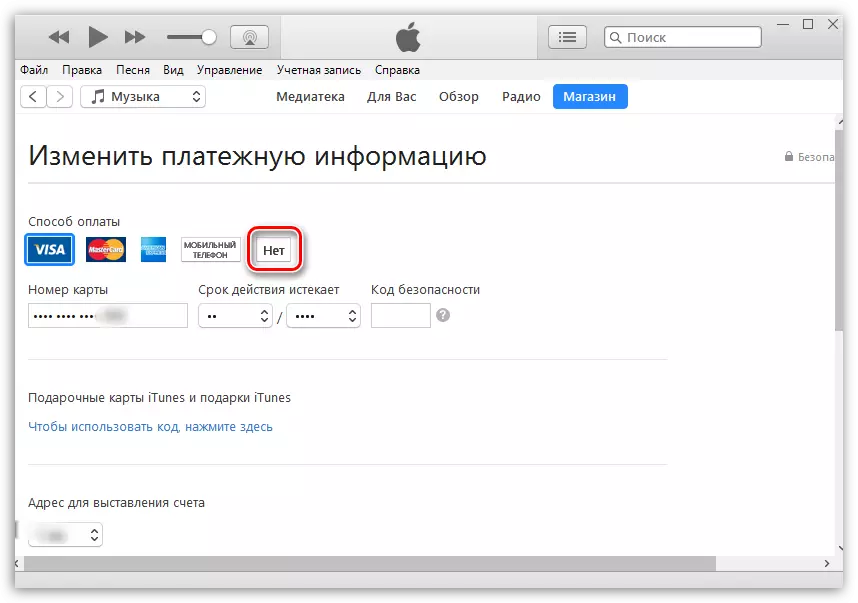
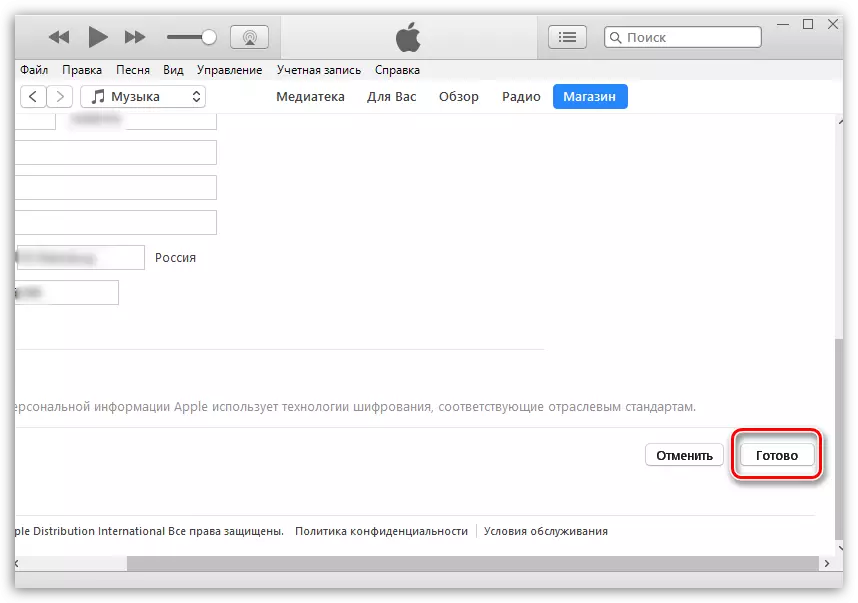
Metoda 2: Použijte iPhone, iPad nebo iPod Touch
A samozřejmě, že úkol je snadno proveditelný s vaším gadgetem Apple.
- Spusťte aplikaci App Store. V záložce "Sbírka" v dolní části dolní části klepněte na EPL AIDI.
- V následujícím dodatečném menu vyberte sekci "Zobrazit Apple ID".
- Chcete-li pokračovat, měli byste zadat heslo nebo připojit prst na skeneru Touch ID.
- Otevřete sekci Informace o platbě.
- V bloku "Metoda platby" označte položku "Ne" pro tuto kartu. Chcete-li změny uložit, klepněte na tlačítko "Dokončit".
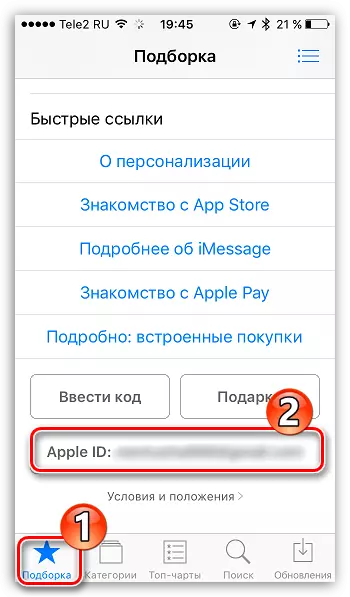
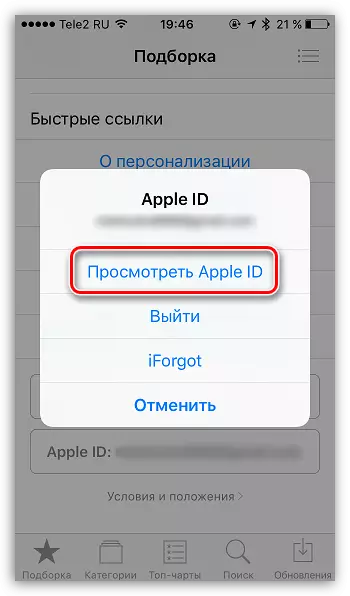
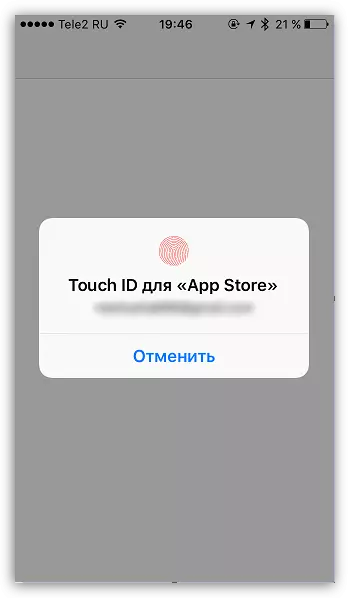
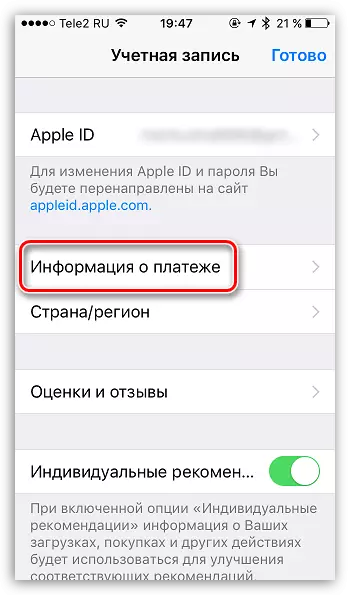
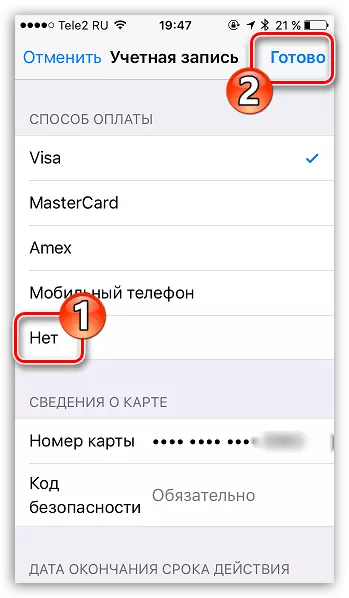
Toto jsou všechny metody, které vám umožní provádět dislokaci bankovní karty z Apple ID.
